رفع مشکل نبودن گزینه brightness در ویندوز ۱۰
آیا ویندوز نوار لغزنده روشنایی را از شما پنهان می کند؟ در این مقاله نحوه رفع مشکل نبودن گزینه brightness در ویندوز ۱۰ آمده است.

دلایل شما هر چه که باشد ، شما باید روشنایی صفحه را در مواقعی متناسب با شرایط نوری مختلف و اهداف مختلف تنظیم کنید. اگر نیاز به مشاهده جزئیات تصویر یا تماشای فیلم دارید ، باید روشنایی را افزایش دهید. یا ممکن است بخواهید آن را پایین بیاورید تا باتری لپ تاپ شما حفظ شود.
صرف نظر از دلیل ، شاید با مشکل نبودن گزینه brightness در ویندوز ۱۰ یا سایر نسخه های ویندوز روبرو شده باشید ، بنابراین برای کمک به بازگرداندن لغزنده روشنایی ، ما ۵ راه حل ارائه کرده ایم که به شما کمک می کند.
۱. Brightness Slider را به Action Center اضافه کنید
اگر هنوز می توانید روشنایی صفحه خود را با استفاده از میانبرهای صفحه کلید تنظیم کنید ، فقط باید Brightness را به Action Center اضافه کنید . در اینجا نحوه انجام آسان این کار توضیح داده شده است :
- Action Center را باز کنید .
- روی هر کاشی راست کلیک کرده و Edit quick actions را انتخاب کنید .
- روی Add > Brightness کلیک کنید .
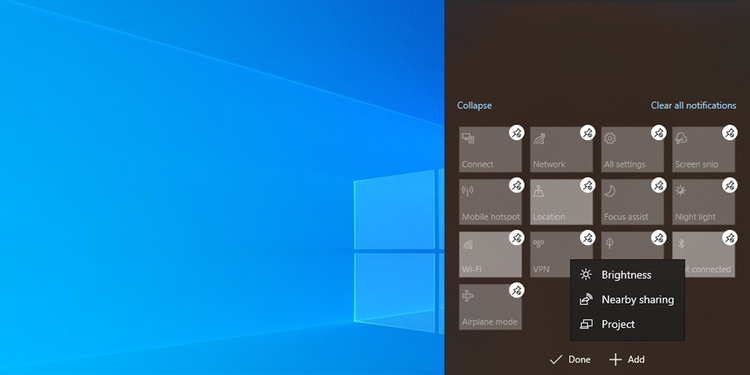
۲. به روز رسانی ویندوز
اگر از آخرین به روز رسانی ها صرف نظر کرده اید ، ممکن است سیستم شما با انواع مشکلات روبرو شود زیرا ویندوز ۱۰ با استفاده از به روز رسانی اشکالات را برطرف می کند. به Settings > System > About بروید تا بررسی کنید که آیا به روزرسانی موجود است یا خیر.
۳. درایورهای خود را به روز کنید
مهم است که درایورها را به روز نگه دارید تا از مشکلات سازگاری که باعث می شود کامپیوتر شما به درستی کار نکند جلوگیری کنید. اگر یک درایور خراب یا قدیمی باعث پناهن شدن لغزنده روشنایی شما شده است ، با به روز رسانی آن باید مشکل را برطرف کنید.
- روی دکمه Start راست کلیک کرده و به Device Manager بروید .
- روی Actions > Show hidden devices کلیک کنید تا همه درایورها قابل مشاهده باشند.
- لیست Display adapters را گسترش دهید .
- روی درایوری که می خواهید به روز کنید راست کلیک کرده و Update را انتخاب کنید .
- روی Update driver automatically کلیک کنید تا ویندوز به تنهایی این روند را مدیریت کند.
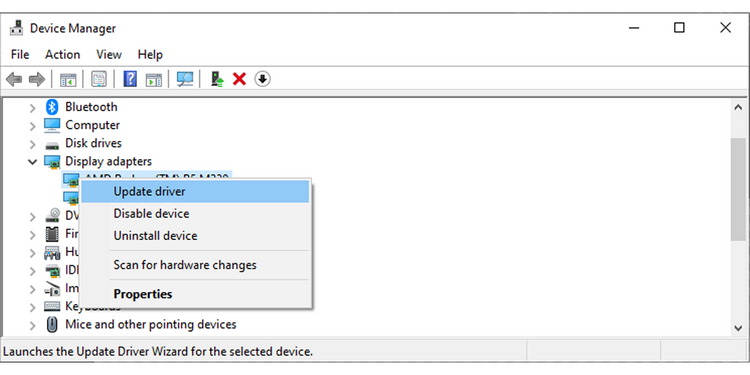
۴. Generic PnP Monitor خود را فعال کنید
ممکن است آداپتور روشنایی وجود نداشته باشد زیرا برنامه شخص ثالث درایور متفاوتی را برای دستگاه نمایشگر اصلی شما نصب کرده است. این ممکن است منجر به مسائل مختلف مانند پنهان شدن نوار لغزنده روشنایی شود. خوشبختانه می توانید با فعال کردن Generic PnP Monitor آن را برطرف کنید .
- Device Manager را باز کرده و لیست Monitors را گسترش دهید .
- روی Generic Pnp Monitor راست کلیک کرده و Properties را انتخاب کنید .
- برگه Driver را باز کنید.
- روی Enable Device کلیک کنید .
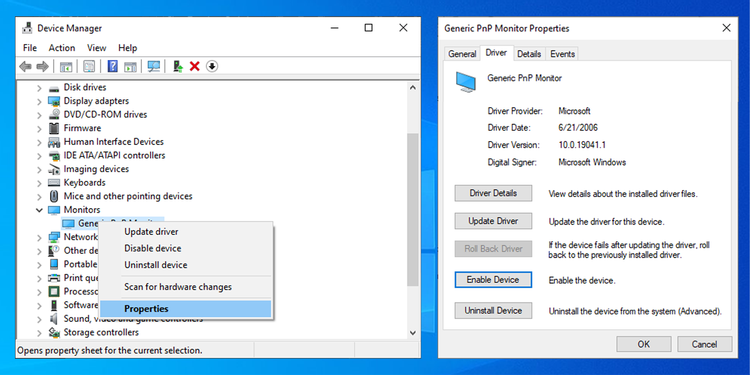
۵. Display Enhancement Service را مجدداً راه اندازی کنید
سرویس متوقف شده Display Enhancement Service ممکن است باعث لغزنده روشنایی گم شده شود. در این حالت ، راه اندازی مجدد سرویس Windows 10 باید مشکل را برطرف کند. برای راه اندازی مجدد سرویس مدیریت بهبود صفحه ، این مراحل را دنبال کنید:
- عبارت services را تایپ کنید ، در نوار جستجو اولین گزینه را راست کلیک کرده و گزینه Run as administrator را انتخاب کنید .
- Display Enhancement Service را باز کنید .
- بررسی کنید وضعیت سرویس در حال اجرا است یا خیر .
- اگر سرویس قبلاً در حال اجرا است ، روی Stop> Start کلیک کنید تا دوباره راه اندازی شود.
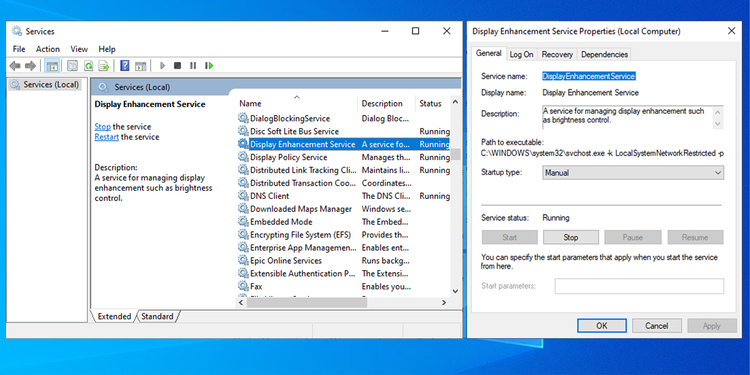
امیدوارم یکی از این راه حل ها به شما در رفع مشکل نبودن گزینه brightness در ویندوز ۱۰ کمک کند . همانطور که بحث کردیم ، یک درایور قدیمی یا خراب می تواند باعث این مشکل شود. بنابراین ساده ترین راه برای جلوگیری از تکرار این امر این است که مطمئن شوید هیچ به روزرسانی سیستم را از دست نداده اید.











دیدگاه ها